温馨提示:这篇文章已超过633天没有更新,请注意相关的内容是否还可用!
摘要:,,本文介绍了如何设置共享主机网络连接打印机及网络密码共享指南。确保打印机已连接到共享主机并处于开机状态。通过控制面板进入网络和共享中心,设置共享打印机。配置网络密码共享,确保主机与打印机之间的安全连接。提供详细的步骤和注意事项,帮助用户顺利完成共享主机连接打印机的设置与网络密码共享。
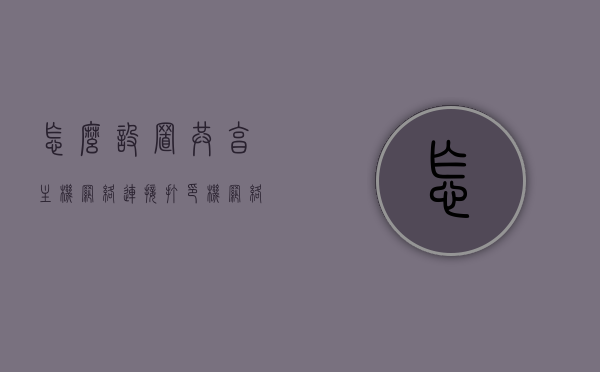
本文旨在介绍如何在共享主机网络环境下设置打印机共享及网络密码共享,通过简单的步骤,您可以轻松地实现打印机共享,使多台设备能够共同使用,本文将详细介绍如何确保打印机已连接到网络并设置共享权限,在需要连接的设备上,通过搜索共享打印机并进行安装,本文还将提供网络密码共享的设置方法,以确保共享过程的安全性。
打印机共享前的准备工作
1、确保打印机已正确连接至电脑并处于正常工作状态。
2、打开控制面板,进入“打印机和设备”或“打印机和扫描仪”选项。
设置打印机共享
1、在控制面板中,找到希望共享的打印机,右击选择“打印机属性”。
2、在属性窗口中,选择“共享”选项卡。
3、勾选“共享这台打印机”,并为其设置一个易于搜索和记忆的名称。
4、根据需要配置打印机权限,确保只有授权用户能够访问。
添加网络打印机
1、在希望添加打印机的电脑上,进入“设备”或“打印机和扫描仪”选项。
2、选择“添加打印机或扫描仪”。
3、在弹出的窗口中选择“添加网络、无线或蓝牙打印机”。
4、系统会自动搜索可用的打印机,选择目标共享打印机后,按照界面提示完成添加。
其他电脑的连接方法
若要在其他电脑上连接共享打印机,可以按照以下步骤操作:
1、在已经安装打印机的电脑上,打开“开始”菜单,选择“运行”,输入cmd后按回车,查看IP地址,记录相关字符串。
2、双击网上邻居,查看工作组计算机,找到打印机所在的主机名,双击进入。
3、找到共享的打印机并添加。
网络密码共享的设置方法
为了确保打印机共享过程的安全性,设置网络密码共享是必要的。
1、进入控制面板,点击“网络和共享中心”。
2、在左侧菜单中选择“高级共享设置”。
3、选择“密码保护的共享”,设置相应的网络访问密码。
4、确保所有设备都已知晓该密码,并在连接打印机时输入正确的密码。
通过以上步骤,您可以方便地实现打印机共享,提高工作效率,请确保所有设备都在同一网络中,并设置好正确的网络权限。
相关阅读:
1、如何在社交网络核实消息来源,社交网络消息来源核实指南,社交网络消息来源核实指南,如何确保信息真实性?
2、如何阻止社交网络上的傻子,如何防止社交网络上傻子的行为干扰?
3、Cloudflare防火墙规则设置教程,Cloudflare防火墙规则设置指南,Cloudflare防火墙规则设置详解,教程与指南,Cloudflare防火墙规则设置详解,教程与指南全攻略
4、zblog忘记后台账号密码怎么办?,zblog后台账号密码忘记怎么办?,ZBlog后台账号密码忘记怎么办?解决方法一览
5、服务器 安装 proxmox 虚拟环境(安装、配置网络、简单使用) ,Proxmox虚拟环境安装、配置网络与简易使用指南






还没有评论,来说两句吧...